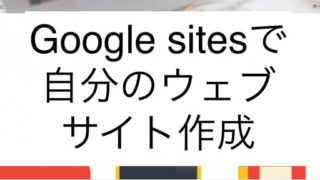習慣の「〜ている」を教える際に使えるアクティビティのアイデアです。
パートナーに質問しながら、お互いに簡単な健康チェックをするという活動です。
ワークシートもダウンロードできます。
その他の「〜ている」の教材もみたい!という方はこちらからどうぞ。
【習慣〜ている】あなたの生活習慣、健康チェック!活動
準備物
健康チェックワークシート
未習の語彙や漢字なども入っていると思いますので、必要に応じて編集してお使いください。
①プリント配布
1枚で二人分入っているので、印刷して配る場合は半分に切ってお使いください。
②例を示す(導入)
教師は学生を1人選び、お手本を見せる人として手伝ってもらう。(Aさんとする)
ドキュメントカメラなどで実際に書き込みながらやってみせると、わかりやすい。
T:ここに、自分の名前を書きます。ここに、パートナーの名前を書きます。(教師の名前とAさんの名前を書く)
T:ここに、習慣のポイントがたくさんあります。1を読んでみましょう。
.jpg)
S:朝早く起きます。
T: Aさんは、この習慣がありますか?質問します。
Ss: 朝早く起きていますか。
T:Aさんは、朝早く起きていますか?
A:はい、起きています。
T:そうですか。いいですね。じゃぁ、Aさんは1ポイントもらえます。(右端のコラムに1と書き込む)
-同様に2つ3つ、学生の理解度に合わせて例を見せる-
T: 6まで質問したら、全部で何ポイントありましたか。数えてください。
T:終わったら、今度はAさんが先生に質問します。Aさんが書きます。
③ペアワーク実施
あとはペアで実施してもらい、最後に何ポイントだったか、健康かどうかをチェックします。
2.jpg)
この活動をオンライン授業で導入する
① Google Slideで教材準備
Google slideでワークシートと同じ表の無料テンプレがコピーできます。
以下のリンクをクリックして、コピーしてください。
もし「質問の文を変えたいけれども方法がわからない....」という方はお問い合わせからご連絡ください。
② スライドを各自コピーしてもらう
自分のGoogle driveに入ったGoogle slideのリンクを学生とシェアし、元となるスライドを、各自コピーして名前をを書き入れるように伝えます。
4.jpg)
コピーすると、左側にずらっと学生のスライドが並びます。
③ お手本を見せる
先ほどの対面式での導入方法と同様に、先生と一人の学生にお手本として質問していきます。
名前を書いて見せ、今度は丸を「はい」と答えたところに移動させていきます。
.gif)
④ ペアワーク開始
ZoomのブレイクアウトルームやGoogle Meetの小会議室機能を使ってペアで会話ができる環境を作ります。
あとは各自パートナーに質問しながら同様にGoogle slideに書き込んでいってもらいます。
教師は各自の進捗を一覧にして確認することができるので、様子をみながらブレイクアウトルームを訪れて確認します。
5.jpg)
自分でスライドを作成する場合
上記で配布しているGoogle slideは、表が背景として埋め込まれているので、学生が少し触っても動くということがありません。
このように固定すると、Google slideをアクティビティに使うということがしやすくなります。
その方法についてはこちらの動画で解説をしていますので、ぜひご覧ください。